WPS文档如何制作碳钢牌号说明?
1、如下所示,
打开WPS文档,新建一空白的文档,
页面布局——纸张方向——横向,
保存为“碳钢牌号说明”

2、如下所示,
插入——形状——带卷筒的矩形,
在文档空白处画一个带卷筒的矩形,然后旋转90°,
设置轮廓无,填充色渐变
添加文字“”碳钢牌号“”,设置字号、字体艺术,,
将图框放置在文档左边。

3、如下所示,
重复画一个带卷筒的矩形,
放置在文档上方,
添加文字“普通碳素结构钢”,
设置填充、字色、大小,
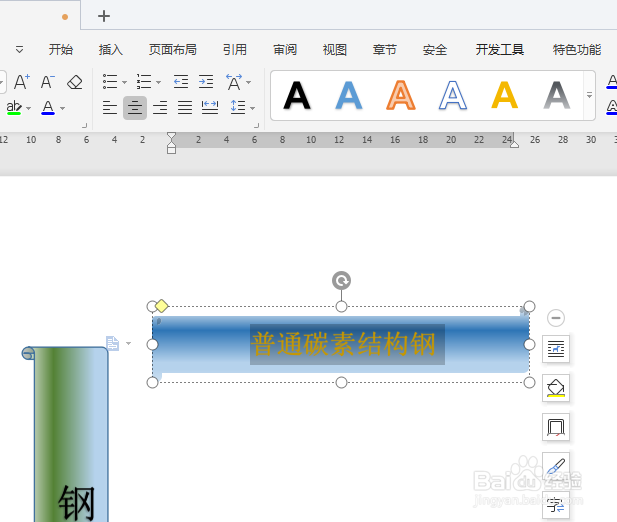
4、如下所示,
复制粘贴两次,
修改内容文字,和渐变色。

5、如下所示,
插入——形状——立体矩形,
指定渐变色,
添加详细的文字说明

6、如下所示,
复制粘贴立体矩形图框,
移动放置在“优质碳素结构钢”下方,
修改文字内容和填充色。

7、如下所示,
重复操作上一步,
这次放置在“碳素工具钢”下方,
同样的修改文字内容。

声明:本网站引用、摘录或转载内容仅供网站访问者交流或参考,不代表本站立场,如存在版权或非法内容,请联系站长删除,联系邮箱:site.kefu@qq.com。
阅读量:157
阅读量:144
阅读量:115
阅读量:144
阅读量:132